顧客の編集
カスタマーポータルを使用して顧客から直接翻訳作業を受ける場合は、memoQWeb (legacy)に顧客について説明する必要があります。
顧客は組織です。翻訳会社に勤めているのであれば、これらがお客様です。企業の翻訳部門で仕事している場合は、社内の他の部門でもかまいません。
顧客の編集ページでは、担当者やサービスを追加したり、プロジェクトマネージャを顧客に割り当てることができます。
操作手順
- WebブラウザでmemoQWeb (legacy)を開きます。管理者としてログインします。
- 管理者タブをクリックしてから、カスタマーポータル顧客タブをクリックします。
- カスタマーポータル顧客ページが表示されます。
- 顧客リストの操作列で、顧客の編集
 アイコンをクリックします。
アイコンをクリックします。顧客の編集ページが開きます。
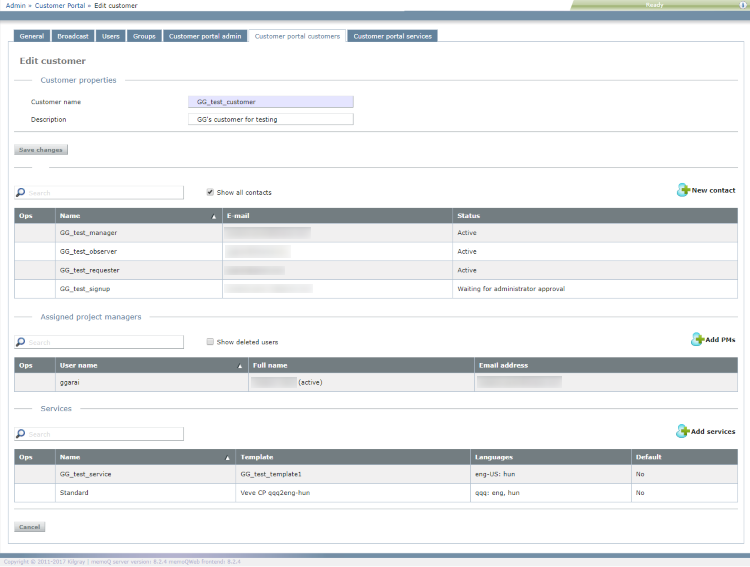
その他のオプション
顧客の名前と説明を変更します:顧客名と説明を編集します。変更の保存をクリックします。
お客様は変わらない:お客様の名前を変更しても、その連絡先、割り当てられたサービス、プロジェクトマネージャーは変更されません。
担当者の追加:新規連絡先をクリックします。新規カスタマーポータル連絡先ページが開きます。カスタマーポータルにまだサインアップしていない新しいユーザーを追加します。有効な電子メールを使用します:担当者は電子メールでアカウントを有効にする必要があります。
カスタマーポータルにサインアップした担当者の承認します:このような担当者の状況は管理者の承認を待機していますです。担当者の行の操作列で、承認 ![]() アイコンをクリックします。
アイコンをクリックします。
担当者を検索する:リストの上の検索ボックスに、担当者の名前または電子メールの一部を入力します。Enterを押します。
担当者を削除する:担当者の行の操作列で、削除 ![]() アイコンをクリックします。
アイコンをクリックします。
プロジェクトマネージャを割り当てる前に:memoQ serverまたはmemoQWeb (legacy)でユーザーを作成し、プロジェクトマネージャグループに追加します。
新規プロジェクトマネージャを割り当てるには:割り当てられたプロジェクト管理者で、PMの追加をクリックします。顧客にプロジェクト管理者を割り当てウィンドウが開きます。
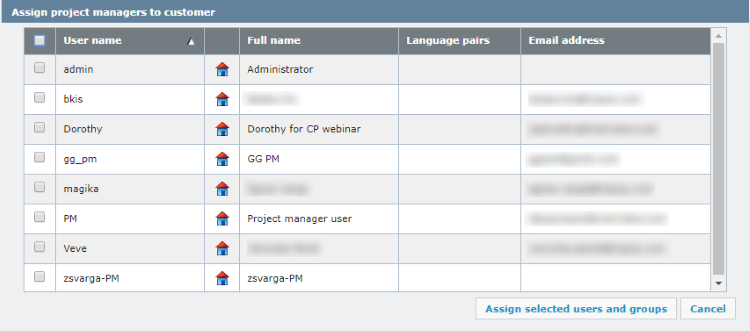
追加するユーザーのチェックボックスをオンにします。選択したユーザーとグループを割り当てをクリックします。顧客の編集ページに戻ります。ユーザーがリストに追加されます。
プロジェクトマネージャを検索する:割り当てられたプロジェクト管理者で、リストの上の検索ボックスにプロジェクトマネージャの名前または電子メールの一部を入力し、Enterを押します。
プロジェクトマネージャを削除する:プロジェクトマネージャの行の操作列で、削除 ![]() アイコンをクリックします。
アイコンをクリックします。
顧客にサービスを提供する前に、顧客アカウントに実際のサービスを追加する必要があります。各サービスはプロジェクトテンプレートに基づいています。ここに来る前に、顧客用のテンプレートを作成します。そこでは、処理する文書のタイプ、ソース言語とターゲット言語、および自動操作を定義します。
これをmemoQで行います:リソースコンソールでテンプレートを作成および編集します。
memoQでテンプレートを作成したら:memoQWeb (legacy)のカスタマーポータルサービスページでサービスを追加します。顧客の編集ページには、既存のサービスのみが表示されます。
新しいサービスを追加します:サービスで、サービスの追加をクリックします。サービスを顧客に追加ウィンドウが開きます。
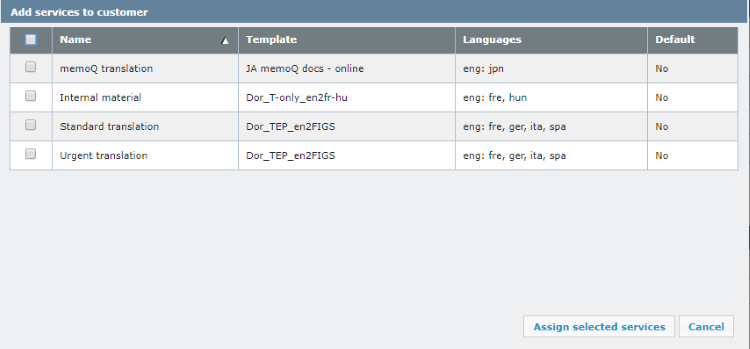
追加するサービスのチェックボックスをオンにします。選択したサービスを割り当てをクリックします。顧客の編集ページに戻ります。サービスがリストに追加されます。
サービスを検索します:リストの上にある検索ボックスにサービス名の一部を入力し、Enterを押します。
サービスを削除する:サービスの行の操作列で、削除 ![]() アイコンをクリックします。
アイコンをクリックします。
ここでサービスを削除しても、サービスは削除されません:複数の顧客に同じサービスを提供できます。ある顧客からサービスを削除しても、サービスはシステムに残ります。
完了したら
担当者、プロジェクトマネージャ、およびサービスに対する変更は自動的に保存されます。名前と説明に対する変更を保存してカスタマーポータル顧客ページに戻るには、変更の保存をクリックします。
ブラウザの戻るボタンを使用してカスタマーポータル顧客ページに戻ることはできません。